アバターアップロードまでのまとめ
VRChatをやるうえで最初で大きな関門、アバターアップロードですね。
まあなぜ我々がunityを触れてがちゃがちゃせなあかんねん…とは感じるかもですがまあかわいい女の子になるにはそれしかないならやるしかない。
ということで今回はアバターアップロードまでの流れを記載します。
前提条件
アバターをアップロードするには以下の要素を達成しておく必要があります。
New User以上

上記の赤丸をクリックして

赤丸を見れば自分のランクが見えます。
もしなっていなひとはいまからJPTに五回くらいいって案内してくれた人にフレンド送りまくるか、フジヤマですべての心を消して集団で話し合ってる人にこんにちはっていいながら事情説明してフレンド申請送ってもらいましょう。
このゲーム定かではないですがランクが高い人にフレ申送られるとランクポイント上がると聞いたことがあります。ちゃっちゃかあげちゃいましょう。
作業1:VCCのインストール
さて、ランクが問題なくなった人はここから長い旅が始まります。
慣れてない人は20分とかかかるかもなのでのんびりやっていきましょう。
まずはVCCなるものを入れなければなりません。
VRChat
まずはこの画面に行き

loginを行ってください。(赤丸の箇所)

そうするとDownloadの箇所をクリック

その次は赤丸の箇所をクリック
インストールが完了したらインストーラーを起動してください。(インストールしたファイルをダブルクリックすれば起動します
ここから先こんな感じでインストーラーを起動してインストールする必要があります。
基本的に写真は載せませんが、インストーラーを起動した際、はいとか、いいえとかの選択肢出てきますが、すべてはい、なりYesなりの選択肢を選択すると覚えておいてください。
一回目だけインストーラーを使用した作業も紹介します。
パソコンのフォルダ内のダウンロードという場所に行ってください。





そんな感じでNextを押し続けてインストールを完了させてください。
作業2:Unity HubのインストールとUnityのインストール
完了するとVCCが立ち上がるはずです。
もし立ち上がらなければwindowの検索窓でVCCと入れるかVRChatと入れてみて下さい
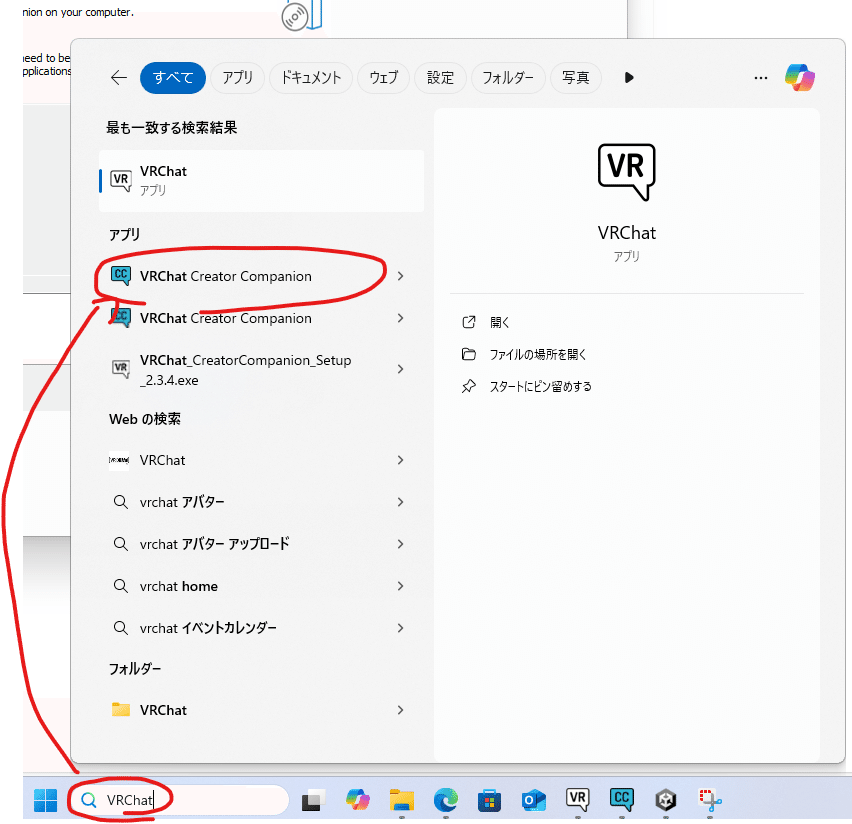
見つけたらクリックして開いてください。

そうするとこんな感じの画面が現れます。
せめて日本語にしてくれよという気持ちを抑え、Show Me Aroundをクリック。

するとこんな感じの画面になります。
せめて日本語に(以下略)、画面内のContinueを書かれた箇所をクリック。

するとこんな感じの画面になります。
ここでもContinueを押します。

この画面になればInstall Unityをクリックします。

するとこんな画面が出てきます。
この画面は主に「おぬしらこれやってくれよー」っていうのが書いてます。
上から順番にやれってことですね。

まずは青丸の箇所をクリック。
するとunity hubのインストールページが立ち上がります。

ダウンロードを押すとUnityHubSetupがインストールできるのでダブルクリックしてインストーラーを立ち上げてください。

作業自体はYesなりはいなり、agreeなり、肯定的な言葉をポチポチクリックすればよいです。

インストールが完了するとこんな画面になります。
この画面で多分みなさんアカウントがないのでCreate accountを行ってください。
アカウントを使った後、Sign inをした状態になると思います。


ここまで完了したらVCCに戻り、ここと書いてる箇所をクリック。
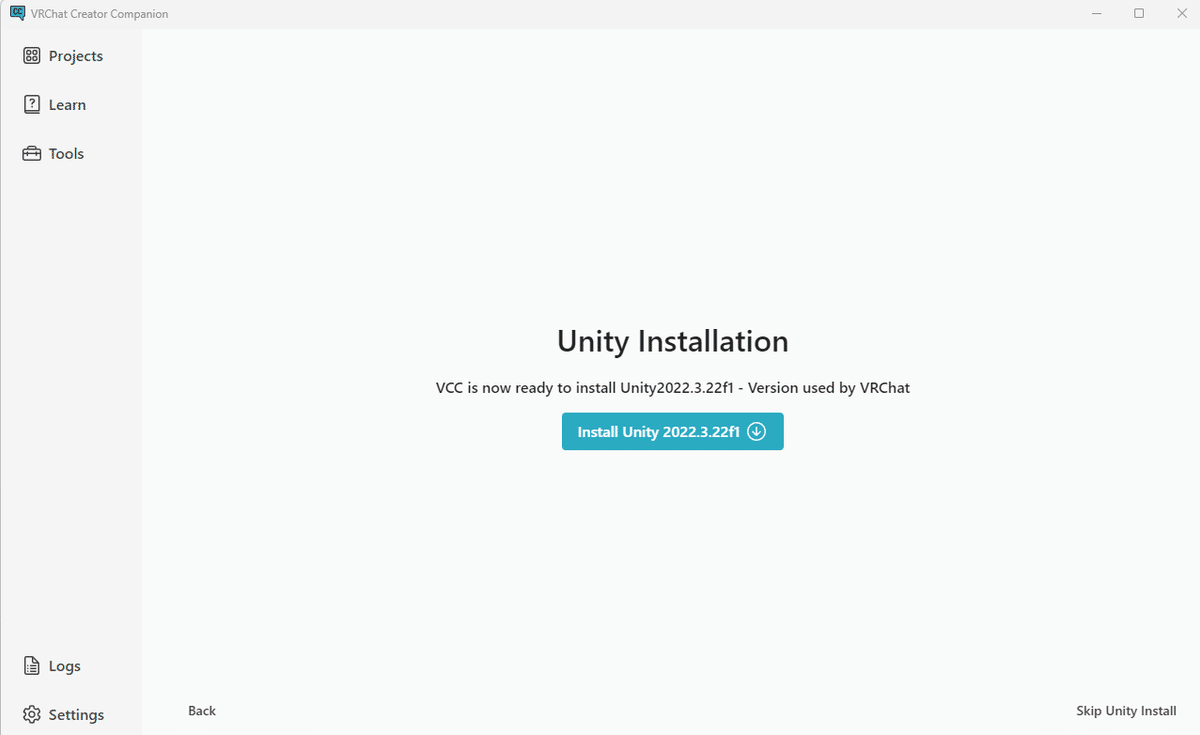
するとこんな画面になります。
ここ、人によって対応異なります多分。
いったん
Install Unity 2022.3.22f1
っていう箇所をクリックしてみてください。
うまくいけば問題ないですがなぜかうまくいかないことがあります。
私はうまくいかない。(エラーが出ます
エラー出ちゃうよ!っていう人は
Unity 2022.3.22
上記ページを開いてください。

そうすると
INSTALL
と書かれた部分をクリックしてください。
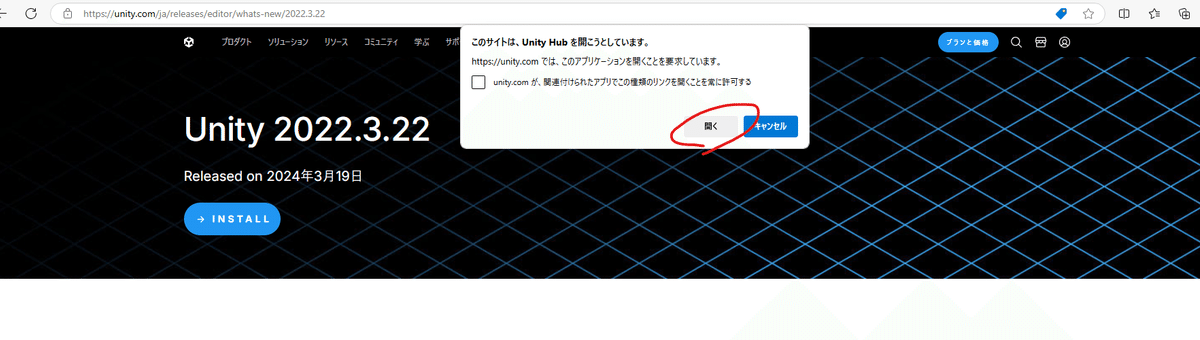
すると上になんか出てくるので脳死で開くをクリック

すると上記のような画面が出てきます。
この画面で右下の青いボタンをクリック。
ここで無限に待ってもインストール完了せんけど!?って人は一回パソコンを再起動してください。
まったく意味が分かりませんが再起動するとうまくいく時があります。
※しばらく待ってインストールが完了するなら問題はないです

unityのインストールが完了するとVCCの画面が上記のようになります。
正直ここまでくれば勝ったようなもの、めんどくせーーーーーー!
作業3:アバターの購入、インストール

先ほどの画面上で左上のほうに
Projectsと書かれた箇所があるのでクリック。
ではここで自分が上げたいアバターを準備しましょう。
だれがいいかしら…?マヌカちゃん?桔梗ちゃん?
当然私は仙猫ちゃん(自明
BOOTH - 創作物の総合マーケット
決まってないよーって人はboothで探してみてください。
決められない人のために仙猫ちゃんのサイトを置いておきますね?
オリジナル3Dモデル「仙猫」 - sashimaru - BOOTH
かわいいーーーーーーー!というのはいったん置いておいて購入なりなんなりしてください。
注意してほしいですがVRChat上でヒューマノイド型(人型)のアバターをクローンして使う人もいますが、禁止されています。
みんなVRChat始める前に規約呼んだよね?
この先の作業で実はアバターをpublicにしてあげちゃうとパクられるので絶対にだめです、これだけは覚えておいてくれ。
ではアバターが購入できた状態だとします。

ダウンロードをクリック。
購入したのち、ショップページに戻り少し

この辺と書いてる部分を読んでおいてください。

今回だと子のアバターにはliltoonを使用と書いてあるので後ほどliltoonを入れる必要があります。(大体のアバターで必要)
入れ方は後程。
インストールが完了すれば該当のフォルダを解凍してください。
圧縮されたファイル、フォルダを解凍する方法【Windows10】 | 石川パソコン修理センター
解凍はこの辺を参考に。
作業4:VCC上にProjectを作成
解凍できた後はVCCの画面に戻ってください。

右上の
Create New Project
をクリック。

まず1と囲んでる箇所をクリック。
次に2と書かれている箇所に英字で必ず入力。
基本こういうunityとかに日本語を入力するといいことないです。
なんならtttとか適当な文字でもよい。
入力出来たら3と書かれている箇所をクリック。

するとこんな感じでProject Nameという箇所にProjectが追加されています。
作業5:liltoonの追加
ここでliltoonを入れておきましょうか。
lilToon
に飛んでください。

VCCに追加をクリック。

さっきも見たような吹き出しが出てくるのでとりあえず
開く
をクリック。

するとこんな画面が出てくるので
I Understand, Add Repository
をクリック。

するとこんな画面になる。
こうなればオッケー!左上のProjectsをクリック。

この画面で
Manage Project
をクリック。
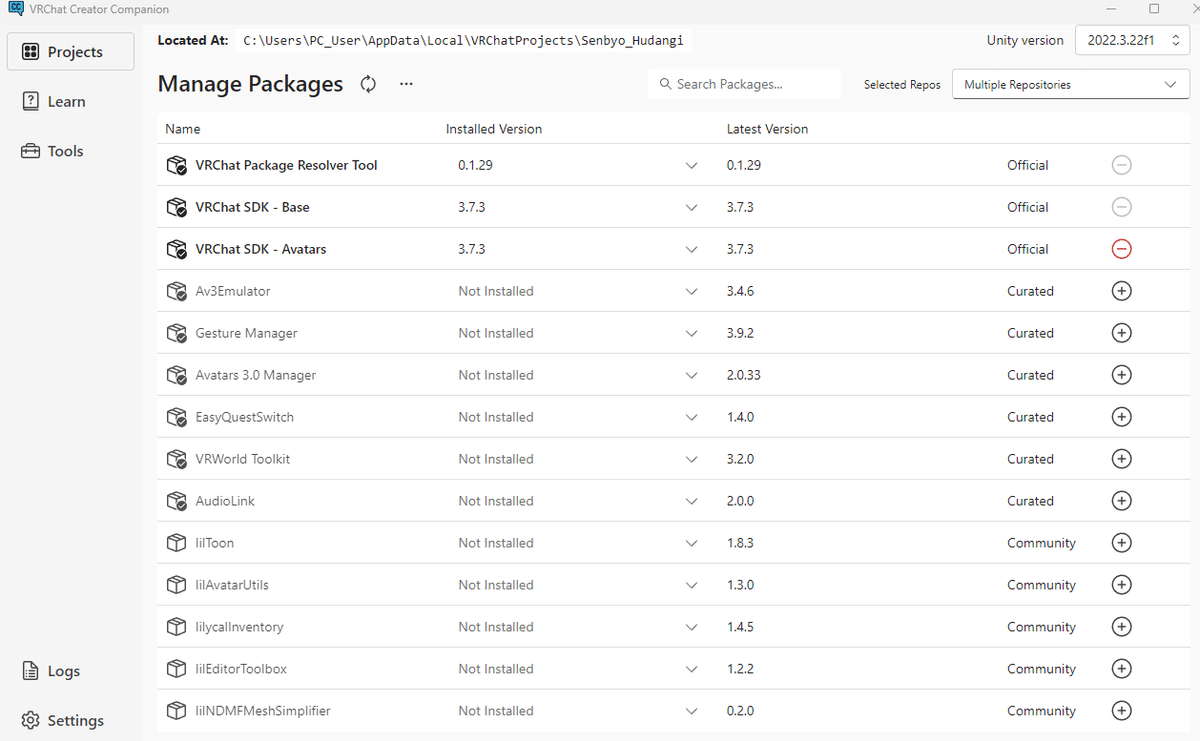
こんな画面が出てくる。

英字に脳がやられる前に
liltoon
と書いてある行を見つけて一番右の⊕をクリック。
ここまで完了したら再度
Projects
の画面を開く。

作業6:Projectの立ち上げ、アバターファイルのアップロード
Open Projectsのボタンをクリック。
するとUnityが勝手に立ち上がります。
結構時間がかかるのでのんびりしててください。

するとこんな画面が出てきます。
真ん中の主張強めなVRChatと書かれているタブは右上のxを押していったん削除。
ここで購入したアバターのフォルダを開いておいてください。


この画面でフォルダ内のアイコンが黒い立方体になっているやつを画面上の
Hierarchy
と書いている箇所にドラッグアンドドロップ。

するとこんな感じでimportみたいに書いてあるタブが出てくるのでimportをクリック。

Assetsにアバターのフォルダが追加されます。
こうなればオッケー。
この画面内のprefabをクリック(もしかしたらダブルクリック

仙猫ちゃんの場合二つなんか入ってます。
左は服あり、右は服なし。
今回は左を使います。

服着てるほうを
Hierarchy
にドラッグアンドドロップ

作業7:VRChat SDKを使用したアバターのアップロードを行う
完了したら上のほうの
VRChat SDK
をクリック
Show Control Panel
をクリック。

するとこんな画面が出てくるのでVRChatにログインする際のEmailとPasswordでログイン。
ログインした後はBuilderっていうタブをクリック。
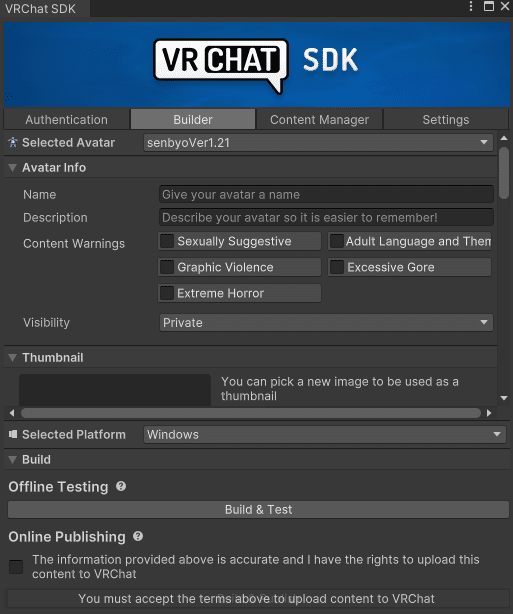
するとこんな画面が出てきます。

まずは1の部分を英語で入力。
大体日本語使うとよくない。
次は2の箇所を確認。間違っても触らないけれども
Public
が選択されている場合はPrivateに変更!!

次に
Thumbnail
という箇所の中の
Capture From Scene
をクリック。

とりあえず
Captureをクリック。

次に
Validations
という箇所で
Auto Fix
と書いてある箇所をクリック。

ここまで来たら最後
Visibility
の箇所が
Private
となっていることを確認して一番下の
Build & Publish
をクリック!

こんな感じで出てきたら

青丸の箇所を入力したうえで保存を押す。
作業8:確認
ここまでできたらVRChatを開きましょう。

メニュー画面内のアバターをクリック。

アップロードしたもの、の中の左上にアップロードしたものがあるのでクリック。
ここまでこればアバターをワールドに反映できます、やったー!
まとめ
うーん、長い!
長いけどここまでできたあなたはすごい!!
基本的には上記のような流れでアバターをアップロードしていきます。
もしどうしてもできねーって人は連絡もらったらサポートできるかもなんで、頑張ってみんなでかわいい子アップロードしていきましょう!
もしわからないことがあれば
__まりも__🟢 (@marimo_19991214) / X
までわからない点飛ばしていただければ回答します!
